เมื่อไม่กี่ปีที่ผ่านมา ทุกอย่างที่เกี่ยวข้องกับการรีทัชภาพถ่ายนั้นจำกัดเฉพาะมืออาชีพเพียงไม่กี่คนในภาคส่วนนี้ อย่างไรก็ตาม เมื่อเวลาผ่านไปและต้องขอบคุณโซลูชันซอฟต์แวร์บางอย่าง เช่น อะโดบี Photoshop งานเหล่านี้เข้าถึงผู้ใช้มากขึ้นแล้ว
ไม่ต้องพูดถึงโปรแกรมที่ง่ายกว่าที่เราสามารถใช้ได้ในขณะนี้ทั้งภายในเครื่องและจาก เว็บเบราเซอร์. แต่สำหรับผู้ที่กำลังมองหาผลลัพธ์ที่ดีที่สุด โดยเฉพาะอย่างยิ่งในระดับมืออาชีพ Photoshop เป็นหนึ่งในตัวเลือกที่น่าสนใจที่สุด แม้จะมุ่งเน้นไปที่ตลาดมืออาชีพ ซอฟต์แวร์ Adobe นี้ยังเพียงพอสำหรับผู้ที่กำลังมองหาผลลัพธ์ที่ชัดเจน โดยมีความรู้เพียงเล็กน้อยหรือไม่มีเลย

มันจะเป็นอย่างอื่นได้อย่างไร โปรแกรมนี้นำเสนอฟังก์ชั่นพื้นฐานที่สุดบางอย่างที่เน้นการแก้ไขภาพ นอกจากนี้ ด้วยการทำงานภายใน เราจึงสามารถได้ผลลัพธ์ที่น่าประทับใจอย่างแท้จริงโดยใช้ความพยายามเพียงเล็กน้อย เราจะเห็นตัวอย่างที่ชัดเจนของทั้งหมดนี้ด้านล่างเมื่อพูดถึง ลดหรือขจัดเสียงรบกวนที่น่ารำคาญ ที่เราสังเกตได้จากภาพของเราในบางครั้ง องค์ประกอบนี้มักจะปรากฏขึ้นเมื่อเรานำ ถ่ายในที่แสงน้อย , อุปกรณ์มี ความละเอียดต่ำ หรือเป็นเพียง ไฟล์เก่า .
แล้วแต่ว่าถ้าเราจะไป บันทึกไฟล์ภาพถ่ายนั้นไว้ หรือแบ่งปันกับผู้อื่น ในกรณีส่วนใหญ่ แนะนำให้กำจัดเสียงรบกวนที่เราแสดงความคิดเห็น สำหรับสิ่งนี้ Adobe Photoshop สามารถช่วยเราได้มากไม่ว่าเราจะมีความรู้เกี่ยวกับโปรแกรมหรือไม่ก็ตาม
ลดหรือขจัดสัญญาณรบกวนออกจากภาพใน Photoshop
เราบอกคุณทั้งหมดนี้เพราะแอปพลิเคชันอันทรงพลังนี้ซึ่งหลาย ๆ คนคงรู้จัก มีฟังก์ชันหลายอย่างให้เรากำจัดองค์ประกอบนี้โดยตรง ทั้งหมดนี้ที่เราบอกคุณ เราจะต้องใช้ตัวกรองบางตัวที่แอปพลิเคชันเสนอให้เรา แน่นอนว่าคนเหล่านี้คือผู้รับผิดชอบ ลดหรือขจัดเสียงรบกวนโดยสิ้นเชิง ที่เราหาได้จากภาพของเรา ดังนั้น เพื่อให้บรรลุสิ่งนี้ สิ่งแรกที่เราทำหลังจากเริ่มซอฟต์แวร์ Adobe คือเปิดเมนูตัวกรองบนอินเทอร์เฟซหลัก
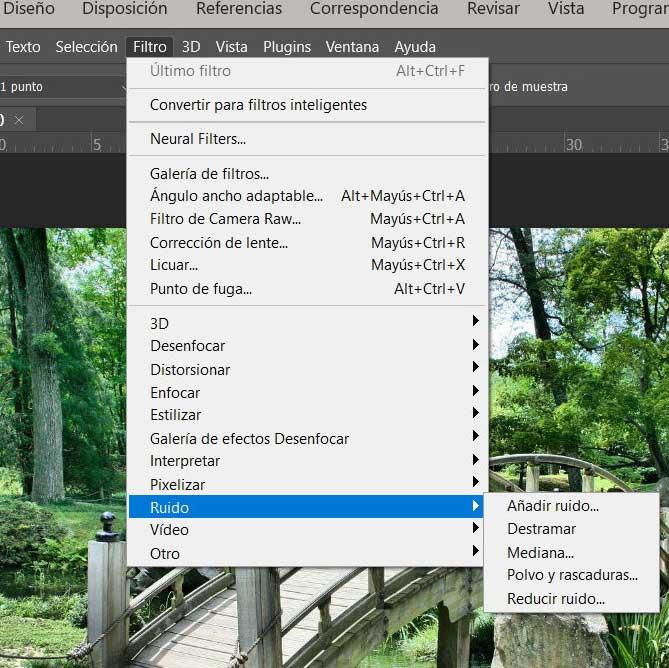
ในส่วนนี้ที่ปรากฏบนหน้าจอเราจะพบหลาย ฟังก์ชันหรือตัวกรอง เกี่ยวข้องกับสัญญาณรบกวนของภาพอย่างแม่นยำ เรายังเห็นหนึ่งในนั้นที่เน้นที่การเพิ่มองค์ประกอบนี้ ซึ่งบางครั้งผู้เชี่ยวชาญก็ใช้ แต่ในกรณีนี้ เรากำลังมองหาเอฟเฟกต์ที่ตรงกันข้าม ดังนั้นตัวกรองที่เหมาะสมที่สุดคือ ลดเสียงรบกวน ซึ่งเราคลิกเข้าไป
ในขณะนั้น หน้าต่างใหม่จะปรากฏขึ้นพร้อมกับ แถบเลื่อนหลายอัน ที่ช่วยให้เราปรับแต่งแอปพลิเคชั่นนี้อย่างเต็มที่ ลดเสียงรบกวน ผล. นอกจากนี้ การเปลี่ยนแปลงทั้งหมดที่เราทำผ่านเหล่านี้จะมีผลในแบบเรียลไทม์ ซึ่งหมายความว่าเราสามารถทำการทดสอบได้มากเท่าที่เราต้องการใน Photoshop เพื่อลบองค์ประกอบนี้และบรรลุเป้าหมายที่เรากำลังมองหาในภาพถ่าย
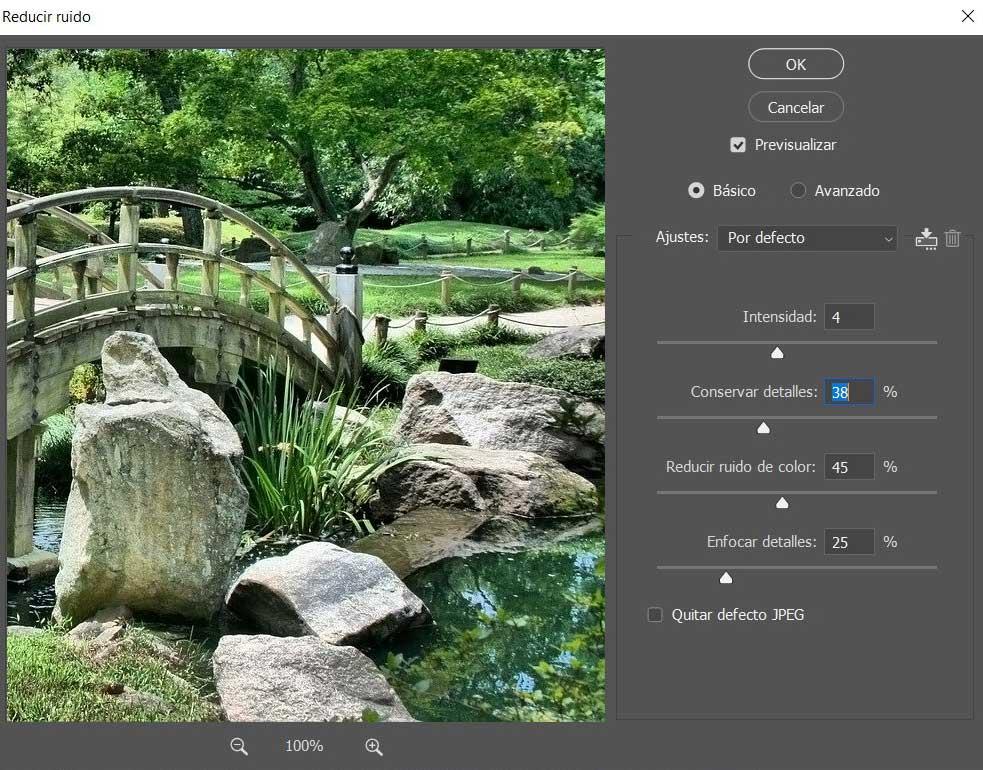
แถบเลื่อนเหล่านี้ช่วยให้เราสามารถเก็บรายละเอียดของภาพได้ตามความจำเป็นหรือเพื่อระบุ ความเข้มของตัวกรอง . นอกจากนี้ เราจะสามารถควบคุมการลดสัญญาณรบกวนของสี หรือลบข้อบกพร่องของ รูปแบบ JPEG .
ดังนั้นแม้ว่าเราจะไม่ใช่ผู้เชี่ยวชาญในการรักษาประเภทนี้ แต่เราจะบรรลุวัตถุประสงค์ที่ต้องการด้วยสิ่งอำนวยความสะดวกของโปรแกรม ทั้งหมดเป็นเรื่องของการทดสอบกับพารามิเตอร์ที่แสดงไว้ที่นี่เพื่อขจัดสัญญาณรบกวนจากภาพถ่าย
